په LG G6/G5/G4? کې د USB ډیبګینګ فعالولو څرنګوالی
مارچ 07, 2022 • ته فایل شوی: د Android موبایل ستونزې حل کړئ • ثابت حلونه
1. ولې زه اړتیا لرم چې د USB ډیبګ کولو حالت فعال کړم?
د USB ډیبګینګ حالت یو موډ دی چې ستاسو په LG G6/G5/G4 یا کوم بل Android سمارټ فون کې فعال کیدی شي. هغه څه چې د USB ډیبګینګ موډ کوي د Android SDK سره ستاسو د LG G5 او کمپیوټر ترمینځ اړیکې اسانه کول دي (د سافټویر پراختیا کټ.) د Android SDK یو سویټ دی چې د Android ایپس پراختیا کې مرسته کوي. یو پروګرامر دا سوټ په کمپیوټر کې د ایپسونو کوډ کولو لپاره کاروي، په وسیله کې د غوښتنلیک ازموینه کوي او دا یوازې هغه وخت ممکن کیدی شي کله چې وسیله د USB ډیبګ کولو لپاره فعاله وي کوم چې ایپس ته اجازه ورکوي چې وسیله ته لیږدول شي. د دې مهم سیسټم لاسرسي کچې بهر، USB Debugging د غیر پرمختیا پورې اړوند مسلو لپاره هم کارول کیدی شي. دا تاسو ته ستاسو د سمارټ فون مطلق کنټرول درکوي. تاسو کولی شئ د خپل LG تلیفون غوره اداره کولو لپاره ځینې دریمې ډلې وسیلې وکاروئ (د مثال په توګه ، Wondershare TunesGo).
اوس، مهرباني وکړئ د خپل LG G5/G4 ډیبګ کولو لپاره دا مرحلې تعقیب کړئ.
1 ګام. ترتیبات غوره کړئ> د تلیفون په اړه> د سافټویر معلومات.
مرحله 2. د جوړونې شمیره اوه ځله ټایپ کړئ. بیا تاسو په بریالیتوب سره د پراختیا کونکي اختیارونه فعال کړي دي.
مرحله 3. د کور سکرین څخه، نیویګیټ وکړئ: د ترتیباتو ترتیباتو آئیکون> د پراختیا کونکي اختیارونه.
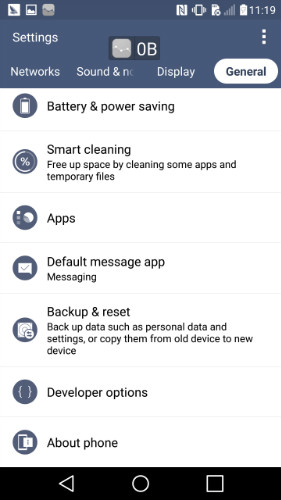
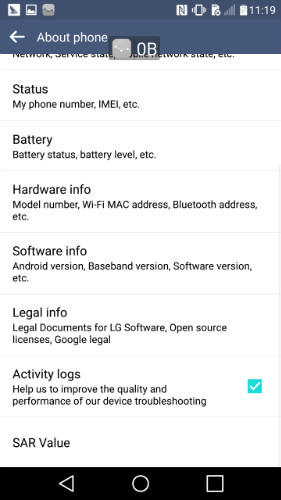
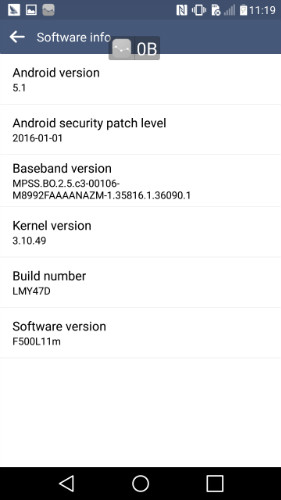
مرحله 4. که چیرې د خبرتیا سکرین سره وړاندې شي، د دوام لپاره OK باندې کلیک وکړئ.
5 ګام. ډاډ ترلاسه کړئ چې د پراختیا کونکي اختیارونو سویچ (په پورتنۍ ښي خوا کې موقعیت لري) فعال دی.
مرحله 6. د سویچ آن آئیکون یا بند کولو لپاره د USB ډیبګ کولو ټایپ کړئ.
مرحله 7. که د "USB debugging? اجازه" سکرین سره وړاندې شي، په سمه توګه کلیک وکړئ.
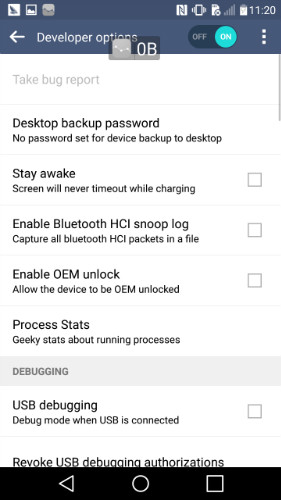
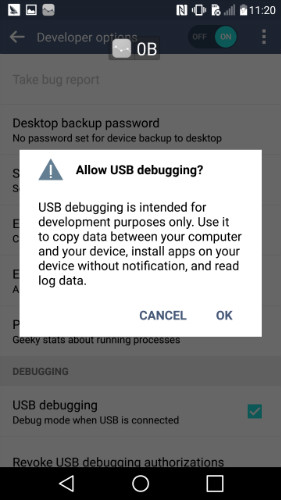
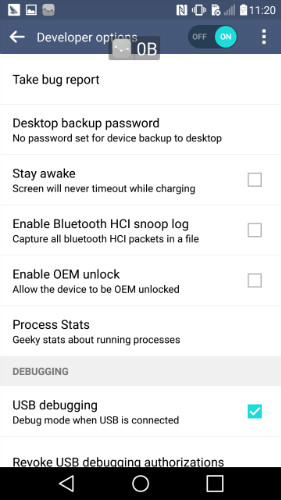
د Android USB Debugging
- ډیبګ ګلیکسي S7/S8
- ډیبګ ګلیکسي S5/S6
- ډیبګ ګلیکسي نوټ 5/4/3
- ډیبګ ګلیکسي J2/J3/J5/J7
- Debug Moto G
- د سوني ایکسپریا ډیبګ کړئ
- Debug Huawei Ascend P
- Debug Huawei Mate 7/8/9
- Debug Huawei Honor 6/7/8
- Debug Lenovo K5/K4/K3
- د HTC One/Disire ډیبګ کړئ
- Xiaomi Redmi ډیبګ کړئ
- Xiaomi Redmi ډیبګ کړئ
- د ASUS Zenfone ډیبګ کړئ
- OnePlus ډیبګ کړئ
- OPPO ډیبګ کړئ
- ډیبګ Vivo
- Debug Meizu Pro
- LG Debug




جیمز ډیوس
د کارمندانو مدیر